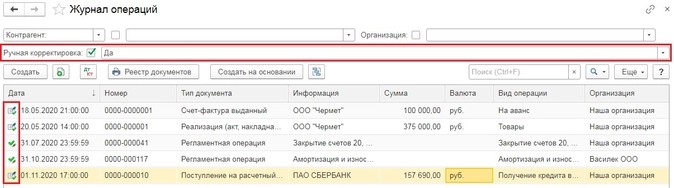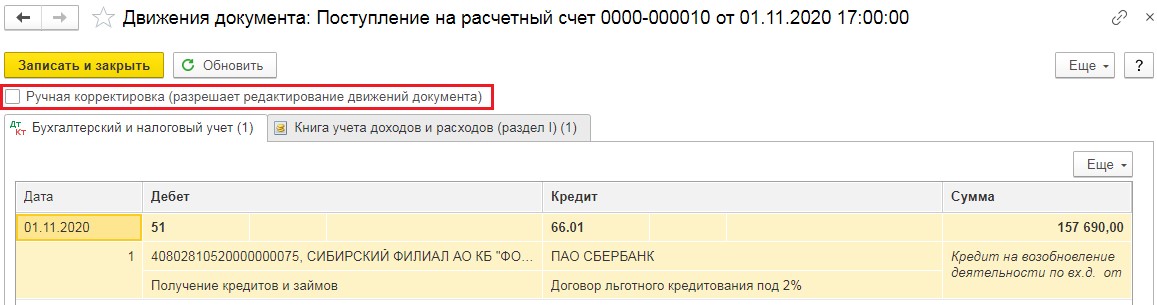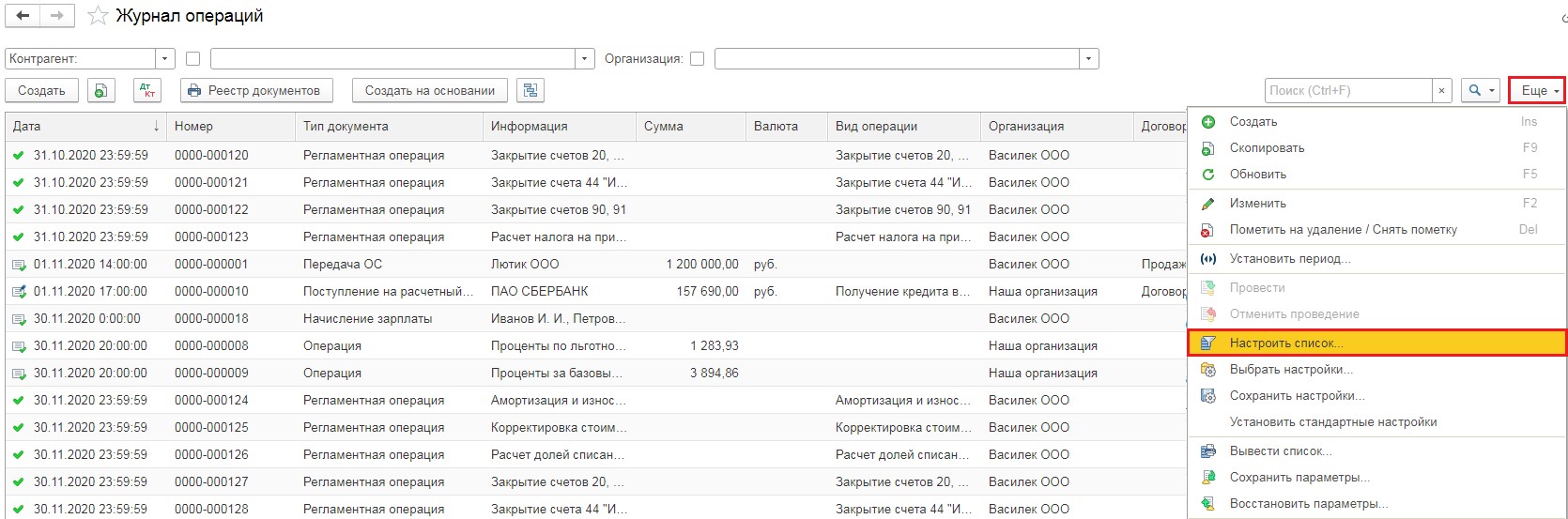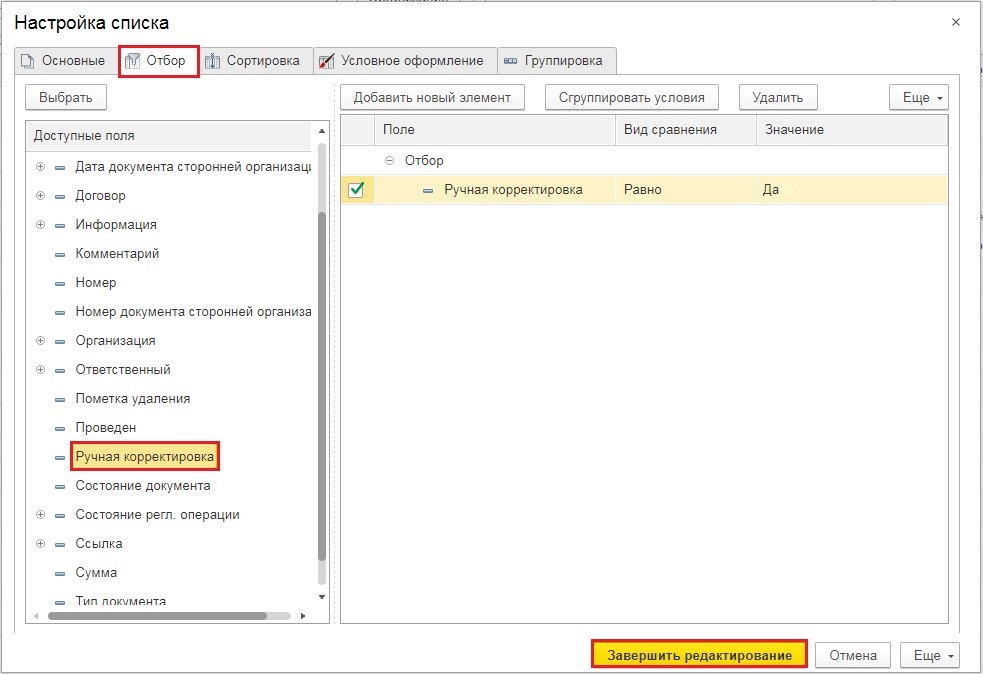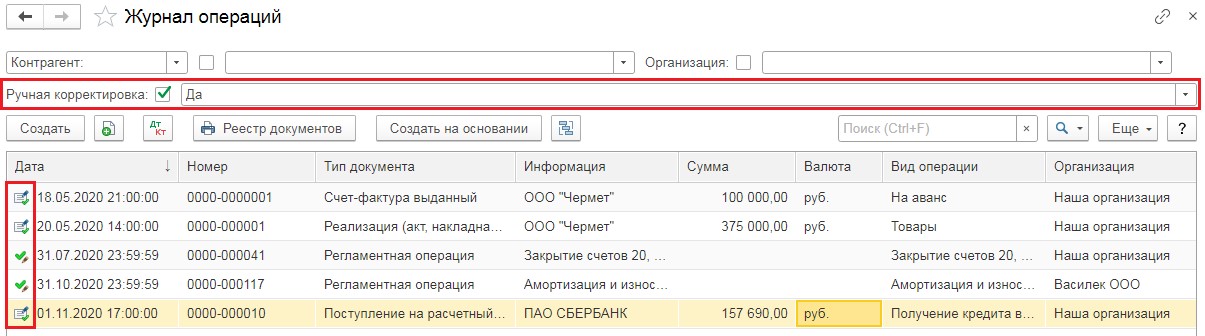Как вывести список документов, где используются ручные проводки?
- Опубликовано 29.10.2020 08:52
- Просмотров: 3453
В большинстве случаев для получения корректных проводок в бухгалтерском и налоговом учётах нужно всего лишь верно заполнить реквизиты документа. Но, некоторые бухгалтеры, когда анализируют результат проведения документа замечают, что в корреспонденции счетов допущена какая-то ошибка. И вместо того, чтобы вернуться в документ и исправить в нём неточность, прибегают к исправлению проводки при помощи флага «Ручная корректировка». Такие исправления практически всегда несут за собой непоправимый вред учёту, так как исправление счетов или аналитики в дальнейшем влияет на расчёт финансовых результатов и заполнение регистров. Как быстро вывести список документов с ручными корректировками расскажем далее.
Безусловно, существуют и частные случаи, когда ручные проводки действительно необходимы. Например, при переносе убытков прошлых лет. Однако в большинстве случаев ручные корректировки применяются по незнаю.
Для того, чтобы узнать в каких документах есть ручные исправления, в программе предусмотрена специальная пиктограмма
Для того, чтобы вывести список со всеми документами в базе, в которых есть ручные исправления, следует перейти в раздел «Операции» и выбрать пункт «Журнал операций».
В открывшемся списке нажать на кнопку «Ещё» и выбрать пункт «Настроить список».
В открывшемся окне на вкладке «Отбор» нужно дважды кликнуть на пункт «Ручная корректировка», в графе «Значение» поменять слово «Нет» на слово «Да» и нажать на кнопку «Завершить редактирование».
Таким образом вам будет выведен список только из тех документов, к которым были применены ручные корректировки.
Автор статьи: Алина Календжан
Понравилась статья? Подпишитесь на рассылку новых материалов
Добавить комментарий
Перейти к содержанию
Как быстро найти все ручные корректировки в 1С 8.3
На чтение 1 мин Просмотров 2.9к. Опубликовано 02.04.2021
Наверное, каждый из нас в своей работе прибегал к ручному редактированию проводок в проведённом документе.
В первую очередь, если есть возможность, рекомендуем обойтись без внесения ручных корректировок в проводки стандартных документов 1С. От ручного редактирования проводок может зависеть правильность ведения учёта в программе.
Если вы всё же внесли ручные корректировки, то не забывайте об их существовании, особенно при закрытии месяца в момент исправления ошибок, если они есть.
Итак, допустим, корректировки есть и нам необходимо их найти. Чтобы не листать все журналы воспользуемся общим «Журналом операций«.
- Меню: Операции / Журнал операций / кнопка Еще / Настроить список / закладка «Отбор» /.
- В левом окне «Доступные поля» выбираем строку «Ручные корректировки» двойным нажатием левой кнопки мыши.
- В правом окне добавится условие отбора «Ручная корректировка» равно «Нет». Меняем «Нет» на «Да».
- Завершить редактирование.
Список готов!
В большинстве случаев для получения корректных проводок в бухгалтерском и налоговом учётах нужно всего лишь верно заполнить реквизиты документа. Но некоторые бухгалтеры, когда анализируют результат проведения документа, замечают, что в корреспонденции счетов допущена какая-то ошибка. И вместо того, чтобы вернуться в документ и исправить в нём неточность, прибегают к исправлению проводки при помощи флага «Ручная корректировка».
Такие исправления практически всегда несут за собой непоправимый вред учёту, так как исправление счетов или аналитики в дальнейшем влияет на расчёт финансовых результатов и заполнение регистров. Как быстро вывести список документов с ручными корректировками, расскажем далее.
Безусловно, существуют и частные случаи, когда ручные проводки действительно необходимы. Например, при переносе убытков прошлых лет. Однако в большинстве случаев ручные корректировки применяются по незнанию.
Для того, чтобы узнать в каких документах есть ручные исправления, в программе предусмотрена специальная пиктограмма:

Но заметить её в полном списке документов достаточно сложно.
Тем более, что таких операций может быть бесчисленное множество, они могут быть раскиданы в разных разделах программы.
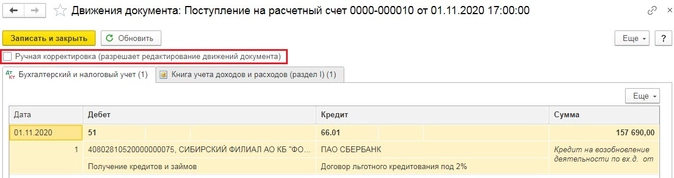
Для того, чтобы вывести список со всеми документами в базе, в которых есть ручные исправления, следует перейти в раздел «Операции» и выбрать пункт «Журнал операций».
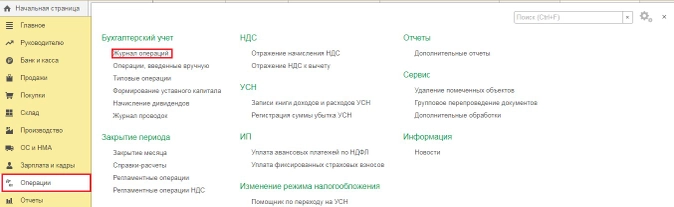
В открывшемся списке нажать на кнопку «Ещё» и выбрать пункт «Настроить список».
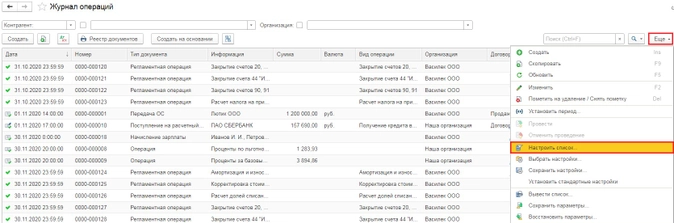
В открывшемся окне на вкладке «Отбор» нужно дважды кликнуть на пункт «Ручная корректировка», в графе «Значение» поменять слово «Нет» на слово «Да» и нажать на кнопку «Завершить редактирование».
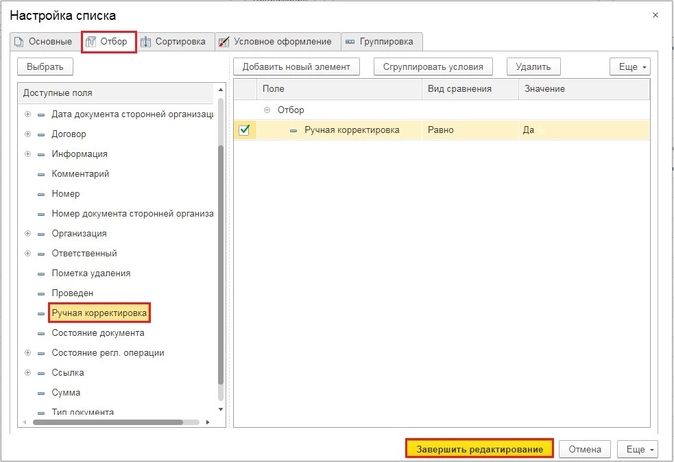
Таким образом, вам будет выведен список только из тех документов, к которым были применены ручные корректировки.